Brisanje albuma u Odnoklassniki
Jednom davno, čak i prije doba interneta i društvenih mreža, u svakom je domu postojao obiteljski album sa stare žute fotografije, prekrasan vez s ukrasima i naivne natpise na stražnjoj strani fotografija. Sada se puno toga promijenilo u našem životu, a svaki korisnik resursa Odnoklassniki može stvoriti virtualne albume na njihovoj stranici, postavljati različite slike tamo, napisati ih komentarima. A kako ukloniti nepotrebni album, ako je to potrebno?
sadržaj
Izbrišite album u Odnoklassniki
Programeri društvene mreže Odnoklassniki omogućili su sudionicima resursa priliku za obavljanje različitih manipulacija svojim zbirkama fotografija. Ako želite, možete izbrisati bilo koji album na svom računu u bilo kojem trenutku. Olakšajte. Pokušajmo zajedno da izvedemo te radnje u punoj verziji web mjesta za društveno umrežavanje i aplikacija za mobilne uređaje koji se prikazuju na Androidu i iOS-u.
1. način: puna verzija web-lokacije
Sučelje Odnoklassniki web stranice tradicionalno karakterizira jednostavnost i razumljivo čak i za početnika korisnika. Sve radnje na ovom resursu ne bi smjele staviti korisnika na zaustavljanje. Stoga, krenimo.
- U bilo kojem pregledniku otvorite web stranicu odnoklassniki.ru, prođite autentifikaciju i pronađite stavku "Fotografija" pod našim glavnim avatarom. Kliknite ovu liniju.
- Pada na stranicu vaših fotografija. Na samom vrhu vidimo naslovnice albuma. Odaberite izbor slika koje želite izbrisati i kliknite je lijevom tipkom miša.
- Otvorite željeni album, na desnoj strani kliknite gumb "Uredi, promijenite narudžbu".
- Ako želite ukloniti samo sa svoje stranice samo album bez fotografija, prvo ga premjestite u drugu zbirku. Da biste to učinili, kliknite ikonu kvačice u gornjem desnom kutu svake fotografije ili označite okvir "Odaberi sve fotografije".
- Zatim kliknite ikonu trokuta u retku "Odabir albuma" , a na padajućem izborniku definiramo novi prostor za pohranu fotografija i potvrdimo naše postupke pomoću gumba "Prijenos fotografija" .
- Sada kada se potrebne fotografije s albuma premjeste na drugu ili izbrišete fotoalbum uz slike, nalazimo redak "Izbriši album" i kliknite na njega.
- Pojavljuje se mali prozor u kojem se konačno razbijemo sa starim fotoalbumom Odnoklassniki odabirom opcije "Izbriši" .
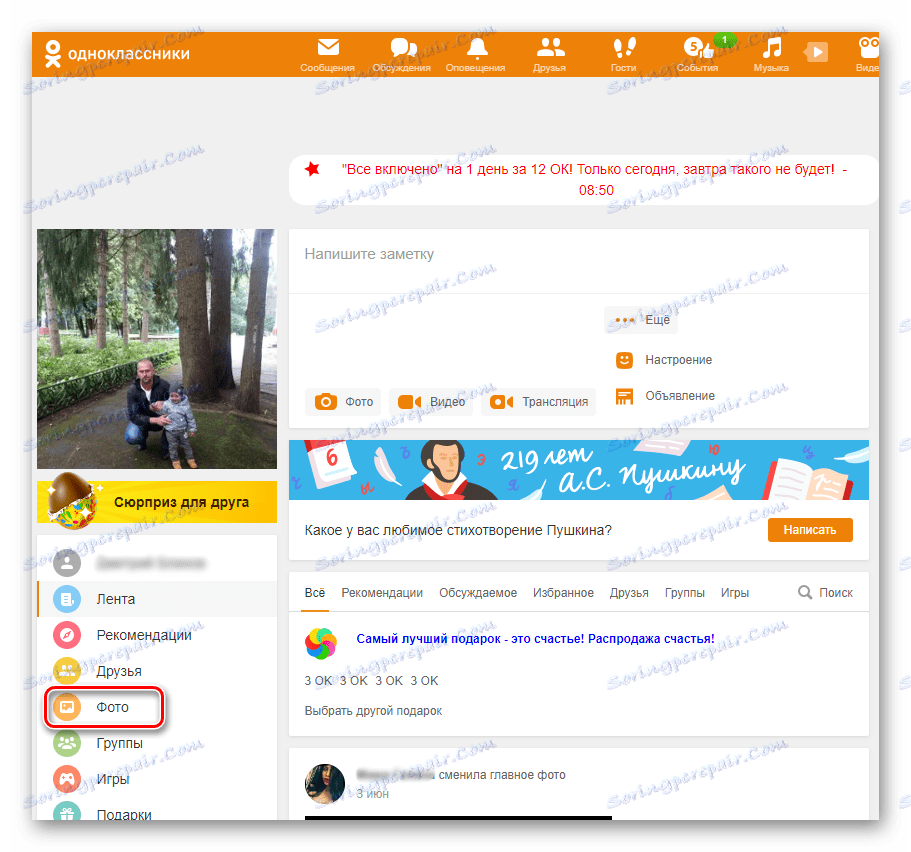
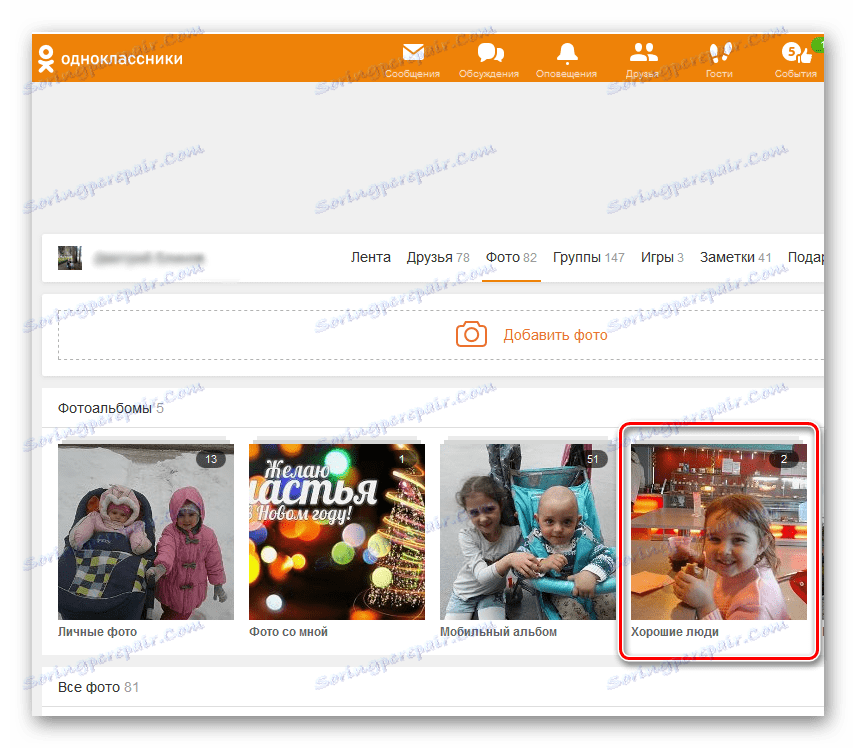
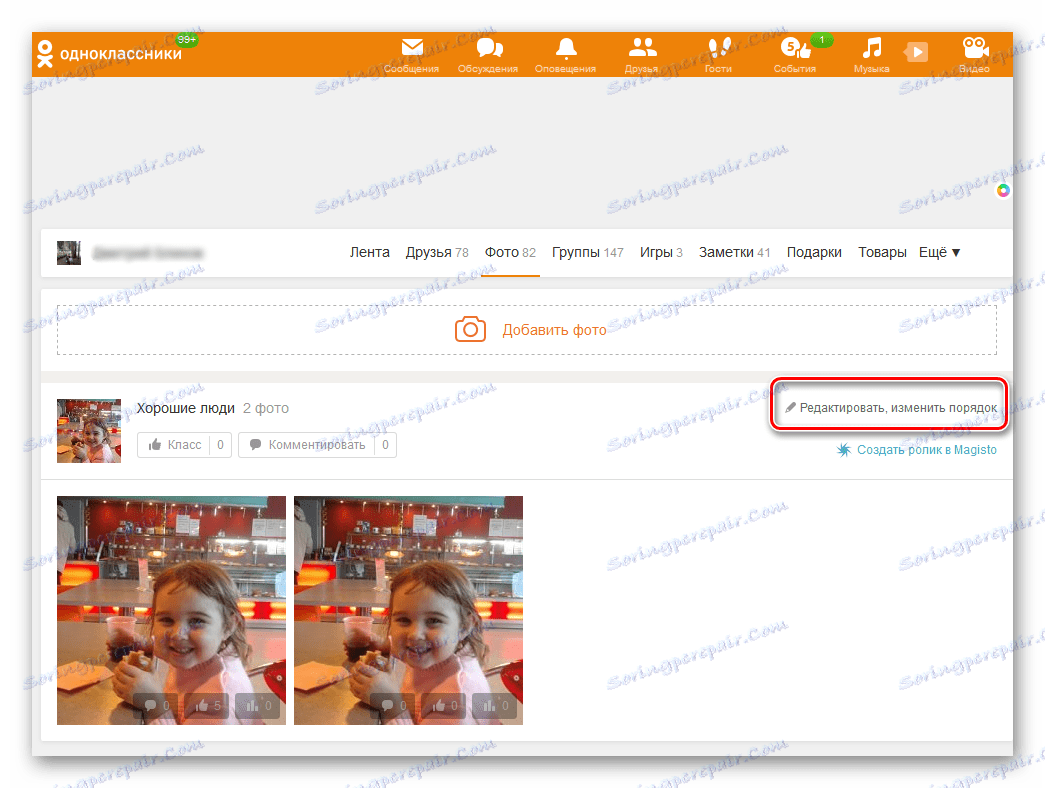
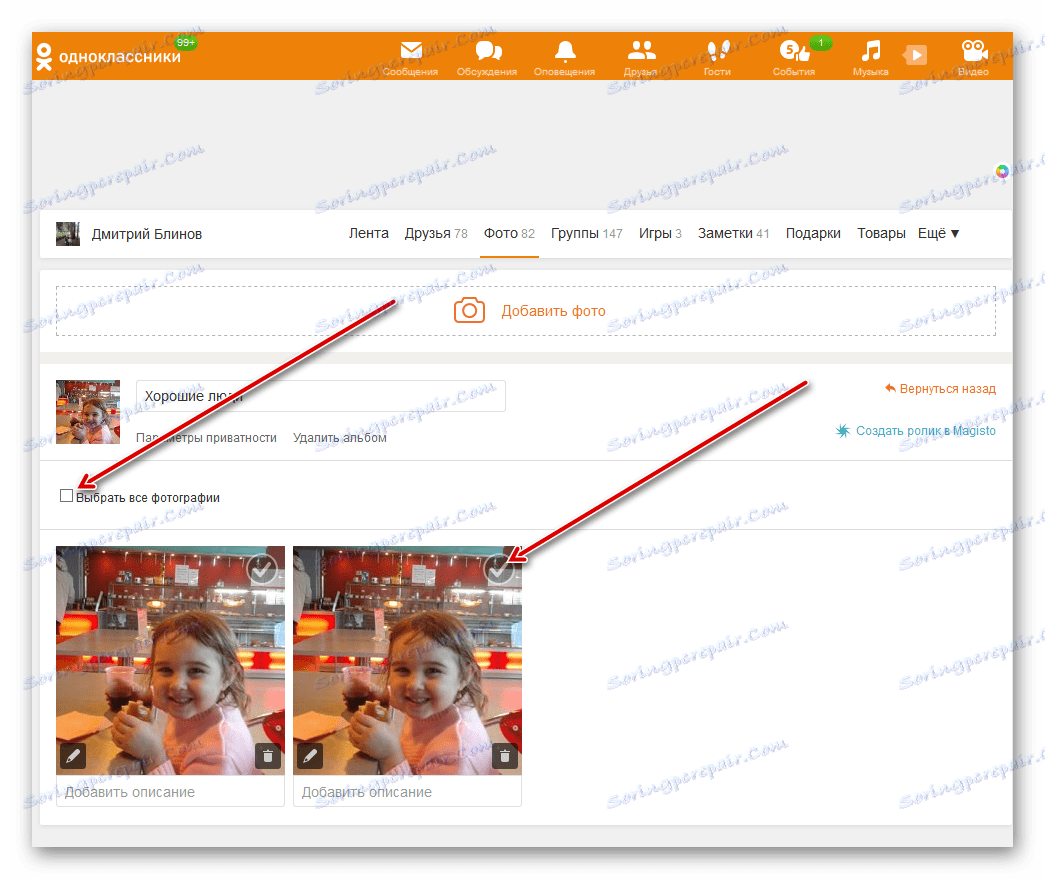

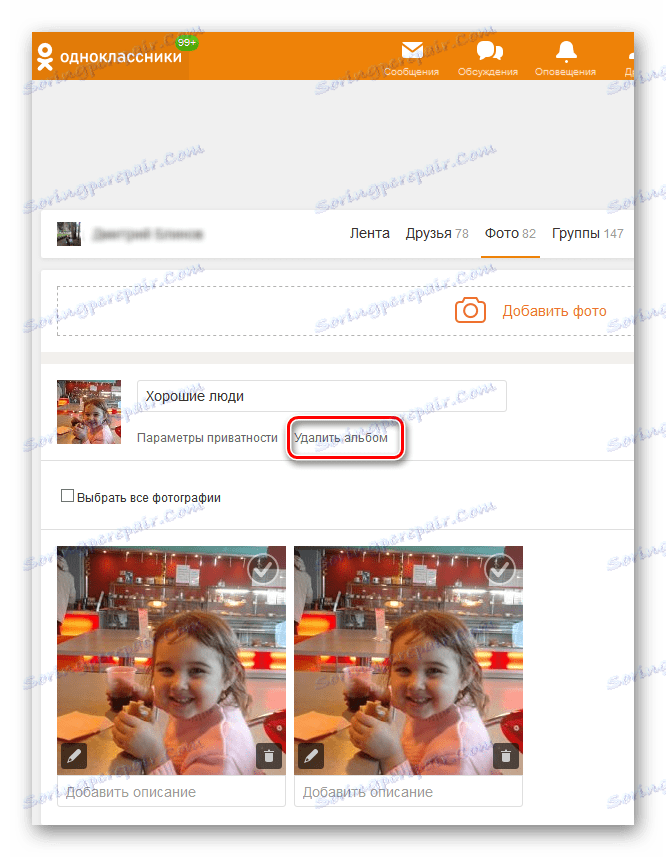
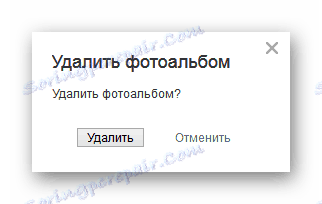
Gotovo! Zadatak je uspješno riješen.
Druga metoda: mobilna aplikacija
U aplikacijama za Android i iOS možete lako i prirodno ukloniti nepotrebni fotoalbum s Odnoklassniki stranice. Da biste to učinili, samo nekoliko jednostavnih koraka.
- Pokrenite program, unesite korisničko ime i lozinku, u gornjem lijevom kutu zaslona, pritisnite gumb s tri vodoravne trake.
- Na alatnoj traci koja se otvori pronađite ikonu "Fotografija" . Ovaj dio je ono što nam je potrebno za daljnje djelovanje.
- Na sljedećoj stranici prelazimo na karticu "Albumi" .
- Na popisu vaših fotoalbuma odaberite onu koju ćemo izbrisati. U bloku kliknite ikonu s tri okomito postavljena točka, a na izborniku pojavljuje se redak "Izbriši album" .
- Ostaje samo potvrditi svoje postupke za uklanjanje fotoalbuma.
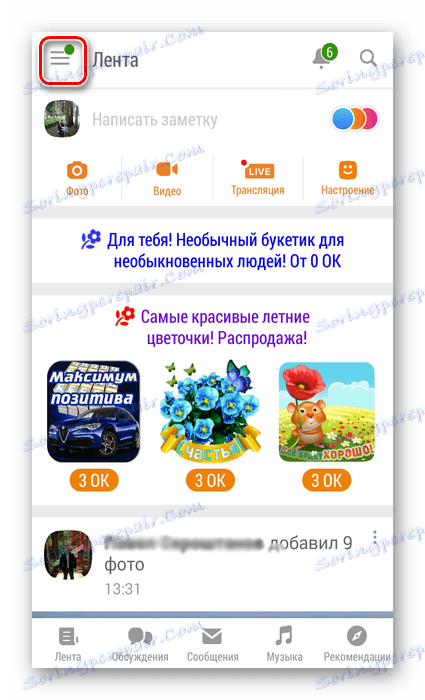

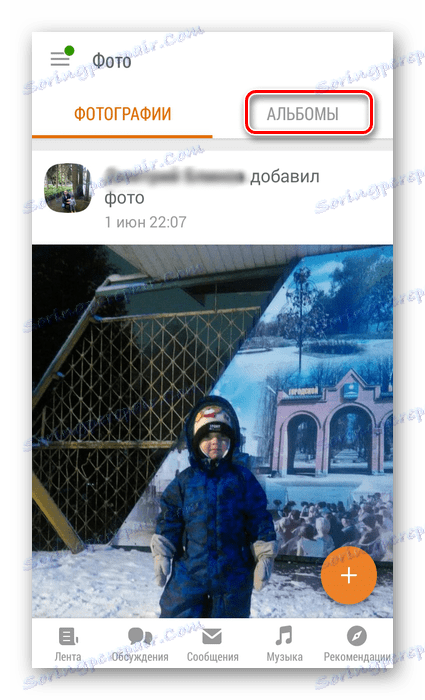
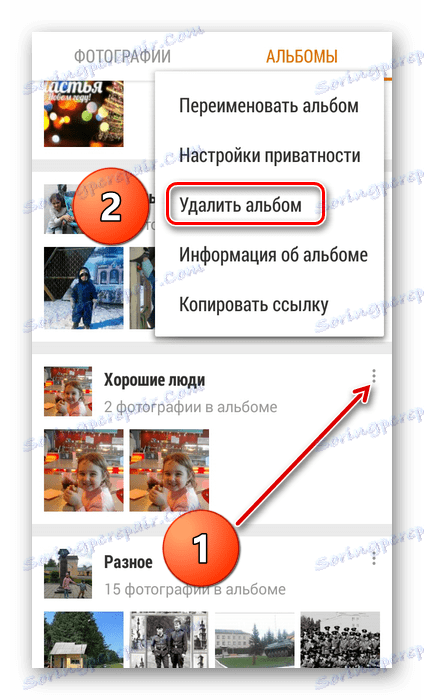
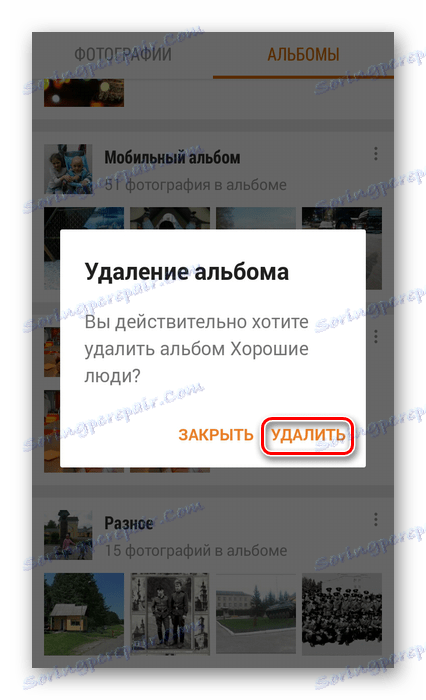
Zato sumiramo. Vrlo je lako ukloniti album s Odnoklassniki stranice i na resursima i aplikacijama za mobilne uređaje. Izradite zbirke fotografija, upravljajte njima, uredite i oduševljavajte svoje prijatelje i poznanike s novim slikama iz vašeg života.
Vidi također: Uklanjanje igara na Odnoklassniki